如何免费下载有声读物的详细指南
我们不能真正否认有声读物流媒体的流行度正在上升这一事实。 大多数人更喜欢无缝和方便的阅读。 因此,他们通常会考虑转向听有声读物。 幸运的是,有很多不错的平台提供这项服务——Audible 是最著名的平台之一。
与其他平台一样,Audible 也以付费订阅的方式运作。 用户要享受它的好处,需要支付费用。 如果您曾经是 Audible 的狂热用户之一,您是否想到过寻找一种方法 如何免费下载有声读物? 当然,其他人可能会认为支付一定金额来享受应用程序的好处并不划算,尤其是如果他们有办法免费下载和保留它们的话。
如果您也是对如何在 Audible 上下载免费有声读物感到好奇的人之一,那么您来对地方了。 事实上,这篇文章将解决并关注这个主题。
文章内容 第 1 部分。 免费下载有声读物的最佳方式第 2 部分。下载有声读物的其他方法第 3 部分。免费享受 Audible 的重要提示部分4。 概要
第 1 部分。 免费下载有声读物的最佳方式
马上,在这一部分,我们将公开免费下载有声读物的最佳方法。 作为 Audible 的狂热用户,您肯定知道您可以从该平台下载的 Audible 书籍是加密的。 此外,它们采用 AA/AAX 文件格式,因此无法在任何设备或媒体播放器上访问。
消除上述限制的一个好方法,实际上是免费下载有声读物的最佳方法是使用像这样的专业软件应用程序 Tunesfun 声音转换器. 事实上,除了上面提到的应用程序之外,还有各种应用程序。 但是,我们建议使用此工具,因为这会为其用户带来巨大利益。
- 本篇 TunesFun Audible Converter 能够完全消除 Audible 书籍的 DRM 保护。
- 免费将您的 Audible 收藏夹转换为 MP3 以及其他文件格式,如 FLAC、AAC 或 M4A。 因此,当涉及到在任何小工具或播放器上访问它们时,增强了文件的灵活性。
- 这个工具工作得非常快! 转换速度为 60 倍。 因此,帮助您节省宝贵的时间。
- 您不必担心失去有声读物文件的原始质量及其 ID 标签和元数据详细信息。 由以下人员完成的转换 TunesFun Audible Converter 完全无损!
- 当然,这是为了帮助所有类型的用户而设计的。 无论您是新用户还是专业人士,您都可以轻松浏览此应用程序的功能。
这些提到的项目只是您可以使用此专业转换器享受的一些最佳功能。 安装完成后,您还没有发现更多! 由于我们在这篇文章中的主题集中在如何免费下载 Audible 书籍,当然,我们将在此处展示有关如何使用 TunesFun 音频转换器。
步骤1。 满足应用程序的所有安装需求后,启动它,然后开始添加要转换和处理的 Audible 有声读物。 使用“添加文件”按钮或拖放文件都应该有效。

第2步。 选择要使用的输出格式。 还有一些其他输出参数设置可以根据需要进行修改。

步骤#3。 转换将在底部的“转换”按钮被勾选时开始。 DRM 删除过程也应同时进行。

几分钟之内,您就会将转换后的无 DRM 有声读物保存在您的计算机上。 由于这些现在不受保护,您可以在您想要使用的任何设备上访问它们。 您还可以将它们保存在外部驱动器上,甚至在线存储云或 将 Audible 文件刻录到 CD. 借助以下工具,免费下载 Audible 书籍的过程非常简单 TunesFun 音频转换器,对吧?
第 2 部分。下载有声读物的其他方法
虽然我们已经向您介绍了如何免费下载 Audible 图书的教程,如果您希望永久访问和保留您的 Audible 收藏夹(在第一部分),我们仍然很乐意与您分享一些其他下载 Audible 图书的方法,使用您的 有声订阅.
使用 iTunes 应用程序下载和传输
将 Audible 收藏夹保存到 PC 并最终保存到 iPod 等便携设备的一种好方法是使用 iTunes 应用程序。 始终建议您安装应用程序的可用更新以确保顺利处理。
- 使用电缆将您的设备(例如 iPod)连接到您的 PC。 然后,启动 iTunes 应用程序。 打开后,您必须勾选“允许访问”选项才能继续。
- 您会在 iTunes 屏幕的左侧看到已连接设备的设备图标。 点击它一次看到。
- 从左侧显示的菜单窗格中选择“有声读物”。
- 勾选“同步有声读物”旁边的框。 您可以从“所有有声读物”或“选定的有声读物”中进行选择。 同步过程完成后,您可以安全地弹出连接到计算机的设备。
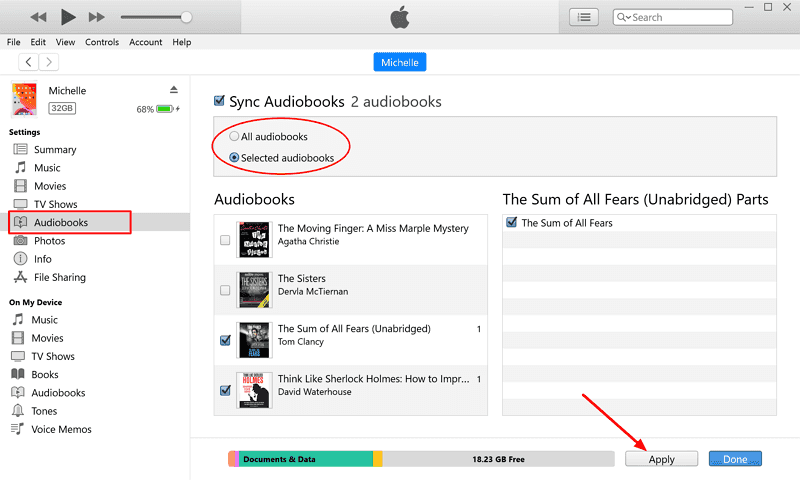
请注意,当选择“所有有声读物”选项时,一旦将设备插入您的 PC,就会自动添加和同步。
通过 Audible 提供的 App 下载和传输
如果您有一台支持 Audible 的设备,那么 Audible 有声读物的下载过程非常容易。 您可以从 Audible 本身提供的应用程序寻求帮助——AudibleSync 和 Audible Download Manager。
您还应注意,Windows 10 的 Audible 应用程序不再可供安装。 因此,如果您想将一些 Audible 书籍传输到您的 PC,使用上面提到的 2 个应用程序可能是最好的选择。 我们在下一节中介绍了教程。
使用 AudibleSync
- AudibleSync 应用程序必须先下载并安装在您的计算机上。 完成后,只需登录您的帐户并等待,直到您可以导航到“图书馆”部分。
- 查找您要下载的 Audible 有声读物。 点击它。 在它旁边,您会看到一个“下载”按钮。 下载完成后,您应该不会再看到此按钮。
- 支持 Audible 的设备应连接到您的 PC。 识别后,点击应位于屏幕左侧的图标。
- 点击“激活设备”。 要继续,您可能会被要求输入您的 Audible 或亚马逊帐户信息。
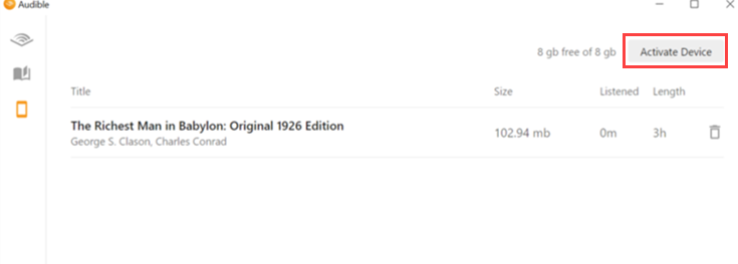
- 要最终传输下载的 Audible 有声读物,您可以拖放它们或使用“复制到设备”选项。
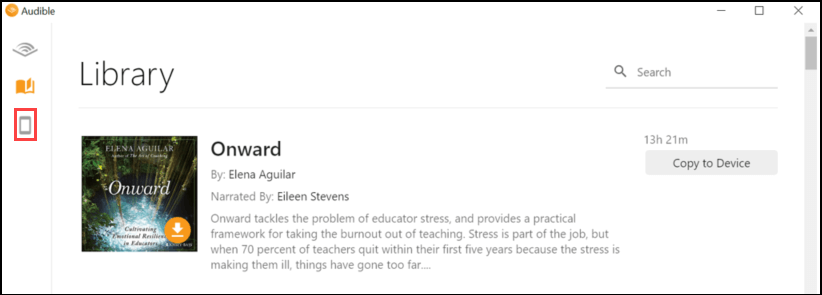
使用有声下载管理器
如果您的计算机上安装了 Audible 下载管理器,如何免费下载 Audible 书籍? 如前所述,如果您要使用 Audible 下载管理器,我们还将在此处突出显示该教程。 以下是详细步骤。
- 在您的计算机上,确保下载并安装 Audible Download Manager。
- 通过单击“选项”>>“激活 PC”激活它,然后填写您的 Audible 帐户信息并单击“立即激活”。
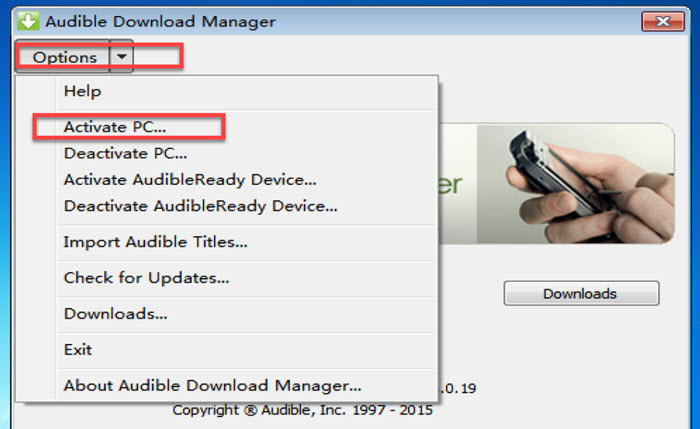
- 然后通过 Audible 网站前往您的图书馆。 单击您要下载的有声读物版本旁边的“下载”按钮。
- 这次您将获得 .adh 格式的文件。 实际上,.adh 只是有声读物的下载链接,并不包含全部内容。
- 双击 .adh 文件,Audible 下载管理器将开始下载您的有声书籍的真实内容。
- 您现在所要做的就是等到下载结束。 状态应更改为“已完成”。 点击“查找”按钮可在 PC 上的“下载”文件夹下查看 Audible 有声读物。
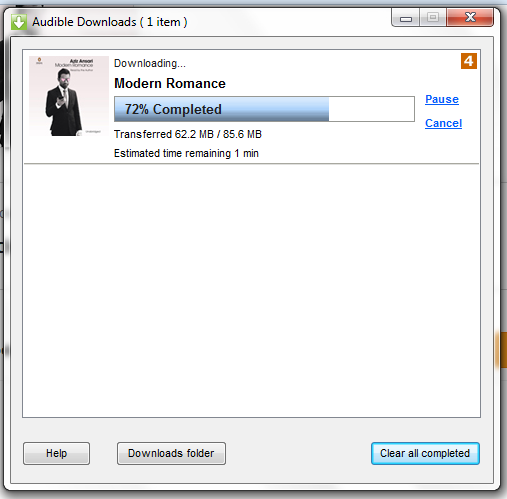
第 3 部分。免费享受 Audible 的重要提示
在与您分享了如何免费下载 Audible 书籍的最佳方法以及通过有效订阅下载有声读物的方法之后,我们将为您提供有关免费享受 Audible 的方法的简要信息,以防您感兴趣。
在订阅 Audible 计划之前,您实际上可以享受其 30 天免费试用优惠。 在此期间,您将获得一本免费有声读物的积分。 现在,如果您是现有的 亚马逊Prime 会员,你会得到2!
如果您想尝试这个,您只需注册一个帐户并转到“会员资格”部分,您就可以在其中享受优惠。 还需要提供您的付款详细信息。 如果您希望避免被收费,请务必在免费试用期结束前取消订阅。
部分4。 概要
在本文的这一部分,希望您现在已经清楚如何免费下载 Audible 书籍。 使用专业且值得信赖的应用程序,例如 Tunesfun 声音转换器 在这种情况下是最好的做法。 如果您对此主题有任何疑问或疑虑,请随时将它们留在下面的部分中。
发表评论